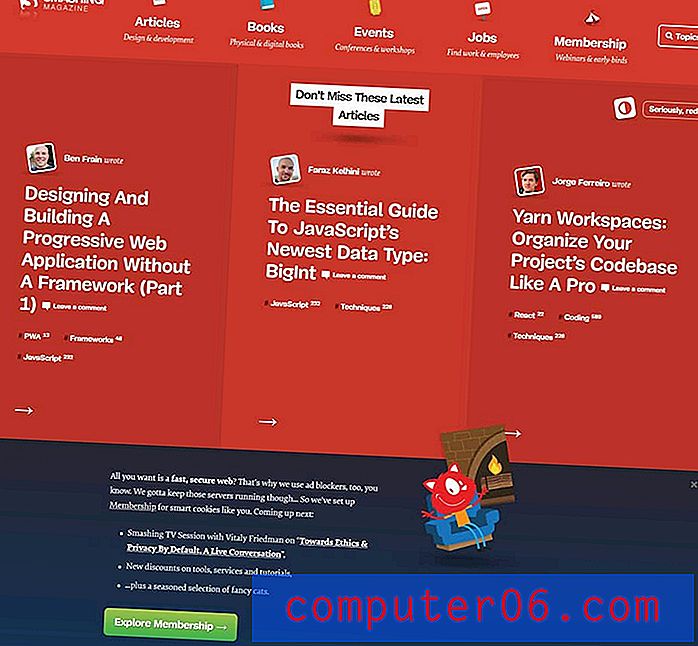Hoe de schuifbalk in Excel 2010 te bekijken
Tenzij u in Excel 2010 slechts met kleine hoeveelheden gegevens te maken heeft, bent u waarschijnlijk afhankelijk geworden van de horizontale en verticale schuifbalken om naar gegevens te gaan die momenteel niet zichtbaar zijn op uw werkblad. Maar als u per ongeluk een schuifbalk eerder hebt verwijderd of als iemand anders Excel op uw computer gebruikte en zij de schuifbalk hebben verwijderd, dan zou u problemen kunnen hebben om naar de positie in uw spreadsheet te navigeren waar u moet zijn. Gelukkig heeft het menu Opties van Excel 2010 een instelling waar je een schuifbalk kunt verwijderen of herstellen die niet langer zichtbaar is in het programma.
Hoe de schuifbalk terug te krijgen in Excel 2010
Er zijn een aantal redenen waarom iemand een schuifbalk in Excel wil verwijderen, maar meestal gaat het om het uitbreiden van het aantal cellen dat zichtbaar is op het scherm. Maar als u een schuifbalk wilt gebruiken om snel naar een ander deel van de spreadsheet te gaan, kan het ontbreken ervan een enorm ongemak zijn.
Stap 1: klik op het tabblad Bestand in de linkerbovenhoek van het venster en klik vervolgens op Opties onder aan de kolom aan de linkerkant van het venster.

Stap 2: klik op het tabblad Geavanceerd aan de linkerkant van het venster Excel-opties .
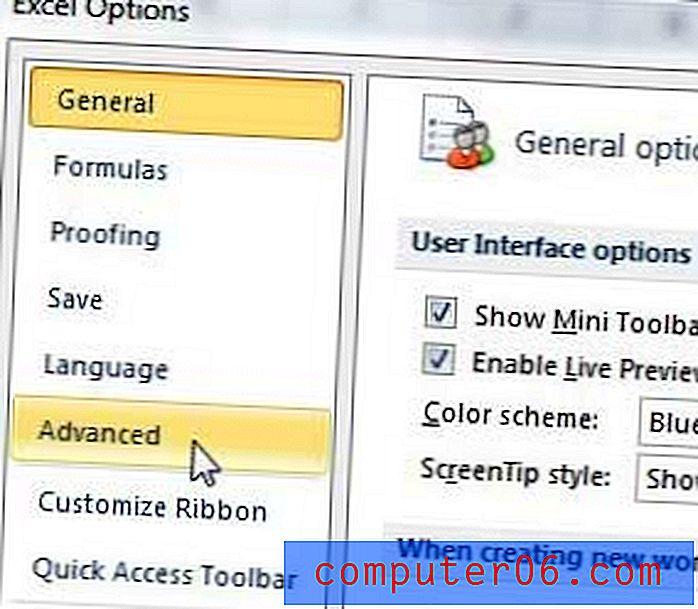
Stap 3: Blader naar de weergaveopties voor deze werkmapsectie .
Stap 4: Vink het vakje links van de schuifbalk aan dat u wilt herstellen om te bekijken.
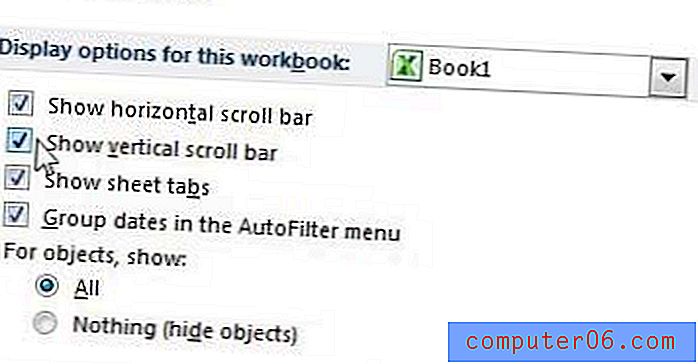
Stap 5: klik op de OK- knop onderaan het venster om uw wijziging toe te passen op de huidige werkmap.
Vindt u dat u vaak problemen ondervindt bij het afdrukken van uw Excel-werkmappen? Vooral dat belangrijke gegevens niet allemaal op één pagina passen, en je krijgt extra afgedrukte pagina's met een of twee kolommen met gegevens? Leer hoe u pagina-einden in Excel 2010 kunt weergeven, zodat u in uw spreadsheet de gegevens kunt zien die op een bepaalde pagina worden afgedrukt.